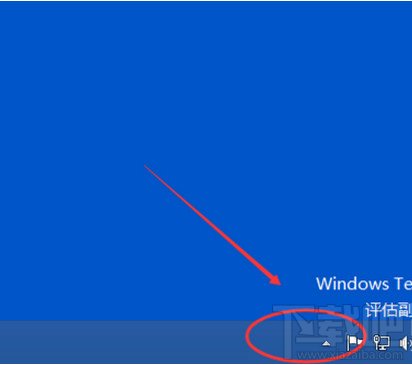win10系统怎么启动或关闭触摸键盘
- 时间:2015年04月02日 17:42:38 来源:魔法猪系统重装大师官网 人气:8398
对于平板电脑来说非常适合开启这个触摸键盘,操作更方便那么我们来看下win10启动触摸键盘,那么如果有童鞋不喜欢触摸键盘的,win10关闭触摸键盘教程下面也有哦。
win10启动触摸键盘:
1:右键Win10系统的任务栏,在弹出的列表里点击属性。
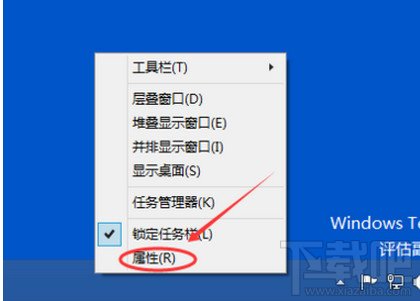
2:点击任务栏和开始菜单属性对话框的工具栏选项卡,点击触摸键盘把前面的勾子勾上,然后点击确定,

3:也可以右键Win10任务栏,将鼠标移到工具栏上,然后点击“触摸键盘”,

4:点击后,Win10系统的触摸键盘就开启了

win10关闭触摸键盘:
1:右键Win10系统的任务栏,在弹出的列表里点击属性

2:点击任务栏和开始菜单属性对话框的工具栏选项卡,点击触摸键盘把前面的勾勾去掉,然后点击确定,
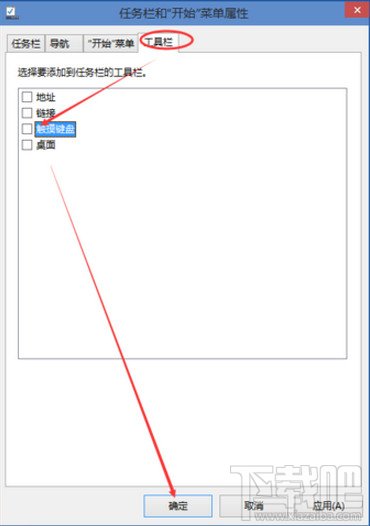
3:也可以右键Win10任务栏,将鼠标移到工具栏上,然后点击“触摸键盘”
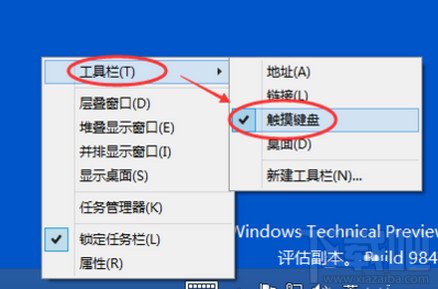
4:点击后,Win10系统的触摸键盘就一时关闭了